Dit is een recensie die ik graag schrijf. Ik ben al jaren fan van Smugmug, betaal jaarlijks voor hun Pro-account en geniet van het gebruiksgemak op de site. Ik ben ook een recente iPhone-conversie en heb genoten van het spelen met verschillende apps naarmate ik aan het apparaat gewend raakte. Een van de interessegebieden waren fotografie-apps en ik was er snel bij om de Ephemeris van de fotograaf en een behoorlijke scherptediepte (hyperfocale) rekenmachine te downloaden. Ik speelde toen met verschillende camera-apps en vond sommige nuttig en sommige ontbraken.
Toen stuurde Smugmug me een e-mail waarin stond dat ze vorige week hun Camera Awesome-app hadden uitgebracht. Nieuwsgierig, maar een beetje moe van het uitproberen van nieuwe apps die veel van dezelfde dingen deden, downloadde ik de gratis app en gaf er een draai aan. Wat ik vond was een camera-app die ik om verschillende redenen heel graag gebruik. Ik zal enkele basisprincipes doornemen en je laten zien waarom je deze app ook leuk zou kunnen vinden.
Aan de slag
Camera Awesome is gemakkelijk te gebruiken en dit begint met de hoofdinterface. Het grootste deel van het scherm wordt gebruikt voor beeldruimte met de vitale functies verborgen, gemakkelijk toegankelijk met een enkele aanraking.

Het vervolgkeuzemenu bovenaan biedt toegang tot een aantal compositie-overlays en een horizontool om elke keer perfect egale foto's te maken.
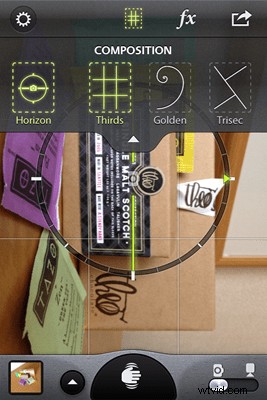
De volgende zijn de vooraf ingestelde effecten (afgekort fx). We zullen er zo op ingaan, maar onthoud dat ze er zijn als je er een vindt die je leuk vindt en wilt dat deze op al je foto's wordt toegepast (handig voor sommigen, maar niet zozeer voor mij).
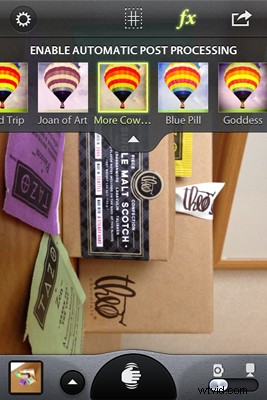
Ten slotte is de functie voor automatisch delen aan de rechterkant. Het goede nieuws is dat je Camera Awesome kunt instellen om je foto's automatisch te delen met een hele reeks populaire sociale sites. Het nadeel is dat je er maar één tegelijk kunt kiezen (hoewel je ervoor kunt kiezen om Smugmug direct te uploaden naar Smugmug en vervolgens te delen met andere sites). De eerste keer is er wat tijd nodig om de deelmogelijkheden voor elke site in te stellen, aangezien je Smugmug moet autoriseren om dienovereenkomstig te posten.
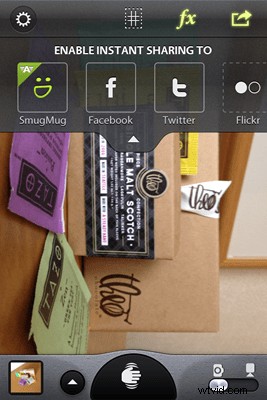
Het instellingentabblad aan de linkerkant (dat tandwielpictogram) zorgt voor controle over de kernfuncties van Camera Awesome. Bijvoorbeeld of Camera Awesome automatisch naar de iPhone-camerarol exporteert of afbeeldingen archiveert naar de servers van Smugmug (en het wordt standaard een verborgen galerij op Smugmug als u zich aanmeldt voor de service). Dit is ook waar je individuele accounts instelt en waar je de mogelijkheid kunt vinden om gekochte items (filters en dergelijke) te herstellen als je ooit van telefoon wisselt of je iPhone om de een of andere reden volledig moet resetten.
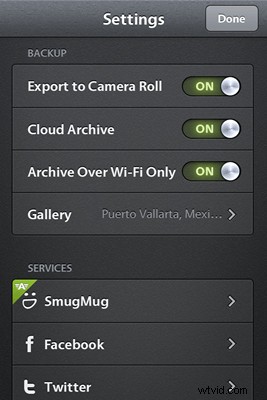
Foto's maken
In tegenstelling tot de standaard camera-app die bij de iPhone wordt geleverd, biedt Camera Awesome aparte focus- en meetpunten. Dit is vergelijkbaar met het gebruik van de belichtings- of focusvergrendeling op een DSLR en het opnieuw samenstellen van de compositie, zonder de noodzaak om opnieuw te componeren. Sommige andere camera-apps hebben deze functie en het is fijn om het in een gratis app te krijgen.

Door op het driehoekje links van de ontspanknop te drukken (knop in het midden, momenteel geselecteerd voor het verminderen van camerabewegingen) verschijnen essentiële opname-opties zoals; enkele opname, beeldstabilisatie, grote knop (het maakt het hele oppervlak van het iPhone-scherm tot een ontspanknop), langzame burst, snelle burst, zelfontspanner en intervalopnamen. Beeldstabilisatie werkt goed en is waar ik vaak in fotografeer. Ik vind het fijn dat de ontspanknop de modus wordt waarin je fotografeert, zodat je niet in de war raakt waarom je net 9 foto's in één seconde hebt gemaakt door per ongeluk in de snelle burst-modus te staan .
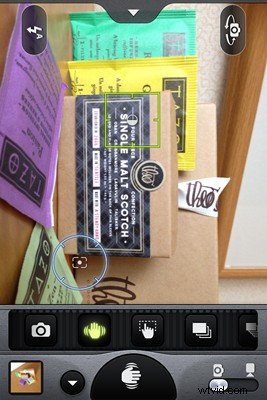
Als u de focus- en meetpunten opnieuw wilt combineren, tikt u gewoon ergens op het scherm. Als je de focus en meetpunten wilt terugbrengen naar het midden van het scherm, volstaat een dubbele tik ergens.
De intervaltimer is leuk en hoewel het geen time-lapse-films voor je maakt, zoals sommige apps, vervangt het andere apps die alleen een intervaltimer voor je uitvoeren (maar vaak zonder de mogelijkheid om focus en meting te kiezen punten).
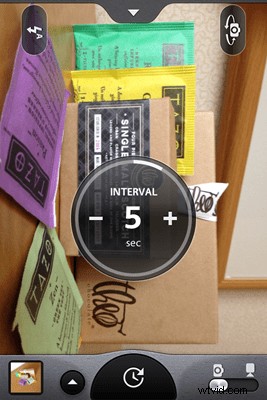
Als een kanttekening (zonder afbeeldingen) heeft Camera Awesome ook de mogelijkheid om de camera aan de voor- of achterkant te gebruiken en de flitser te regelen om ofwel, aan, uit, automatisch of constant aan te zijn (zoals in een zaklampmodus), wat helpt bij lichtmodellering .
Fotograferen met Camera Awesome is snel en responsief. Het scherm flitst snel en een groene markering aan de onderkant geeft aan dat er een foto is gemaakt, waardoor de camera onmiddellijk wordt voorbereid op de volgende opname.

Aan de videokant zijn de bedieningselementen vrij simplistisch en is de Awesomize-functie niet beschikbaar. Maar de camera heeft wel de mogelijkheid om vijf seconden vooraf op te nemen voordat je op de opnameknop drukt. Dit is handig als u probeert een kind stil te laten staan. De video maakt het ook mogelijk om focus en meting te splitsen en zal deze tijdens het opnemen aanpassen, waardoor simplistische racking-functies mogelijk worden die huidige DSLR-bezitters alleen maar wensen. De flitser kan ook worden bediend tijdens het opnemen van video. De groene meter in de onderstaande afbeelding geeft aan of de pre-record-functie klaar is (en het zal nog steeds pre-record zijn, zelfs als het niet helemaal tot vijf seconden duurt).

Afbeeldingen bewerken
Nu het maken van een foto klaar is, is het tijd voor wat plezier. De mogelijkheid om het uiteindelijke beeld te besturen is de sleutel tot Camera Awesome. Van eenvoudige bewerkingen van het donkere kamertype tot de creatieve kant van filters, Camera Awesome heeft veel te bieden (en een deel ervan kost geld, wees gewaarschuwd). Laten we beginnen met het beeld dat rechtstreeks uit de camera komt.

Het openen van de afbeelding in de bewerkingsfunctie levert een groot aantal opties op. Zweepslagen rond de hoorn van de afbeelding hieronder, van linksboven (met de klok mee)is; ga terug naar het fotoalbum, schakel terug naar het vastleggen van afbeeldingen, afbeeldingsinformatie, verwijderen, exporteren, Awesomize en delen.

Beginnend met Awesomzie is er een aan/uit-knop en een Awesomeness-schuifregelaar. Dit regelt de hoeveelheid awesome die wordt toegepast. Wat geweldig lijkt, is meer contrast, lichtbalans en scherpte, van wat ik heb meegemaakt. En wat meer levendige foto's. Het helpt voor meer afbeeldingen, maar is niet voor iedereen. Het maakt blanken witter en de lucht blauwer. Het maakt huidtinten nauwkeuriger en regenbogen glanzen.
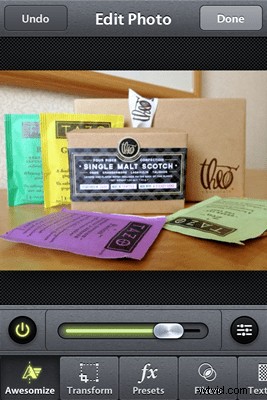
Als je nog meer wilt tweaken, zijn er schuifregelaars voor scherpte, kleurtemperatuur (bedankt!), levendigheid en contrast.
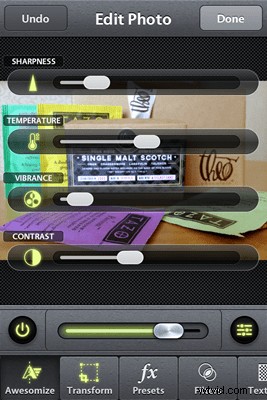
Altijd aanwezig is een knop "Ongedaan maken" om wijzigingen ongedaan te maken. Hieronder staan meer handige tools, waaronder een transformatietool, die de afbeelding bijsnijdt en roteert. Ik wou dat hier een willekeurige rotatiefunctie was. Maar het werkt goed.
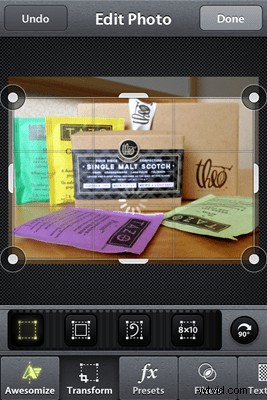
De volgende zijn de Presets. Dit zijn kant-en-klare creatieve overlays die filters en textuuraanpassingen combineren. Negen worden gratis geladen met Camera Awesome en de anderen kosten $ 0,99 per mooie presets. De voorinstellingen worden geleverd in batches met het label:Portret, Zwart-witportret, Vintage, Zwart-wit, Vernietigd, Papier, Kubota I, II en III (van Kubota Imaging Tools). Sommige kunnen nuttig voor u zijn, andere niet. Ik ben niet zo'n fan van presets, maar ik merk dat ik ze steeds leuker ga vinden... tenminste de gratis. Gratis presets zijn hieronder afgebeeld.
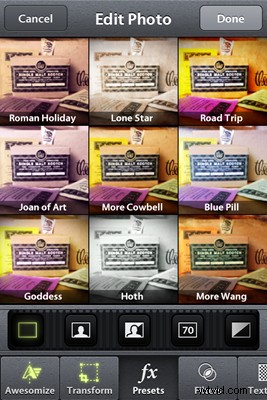
Filters zijn kleurcorrecties en er zijn hier minder opties beschikbaar (gelijk aan minder kosten als u meer wilt dan de gratis aangeboden basis negen). Portret, Vintage, B&W, Kubota I, II en III behoren tot de mogelijkheden. Een leuk aspect van de app is de mogelijkheid om te modelleren met de pay-per-filters om te zien of je ze wilt kopen, zodat je precies weet wat je krijgt.
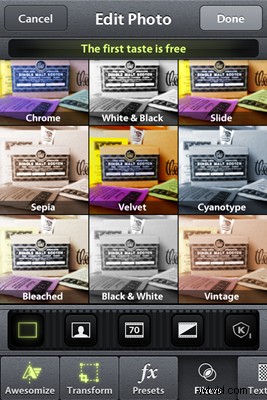
De volgende zijn texturen en vervolgens frames. Nogmaals, de eerste negen van elk zijn gratis en vervolgens betalen per download. Sommige papierstructuren kunnen afbeeldingen een mooie uitstraling geven, alsof ze zijn afgedrukt, en de kaders kunnen heel leuk zijn, afhankelijk van hoe u uw afbeeldingen wilt presenteren.
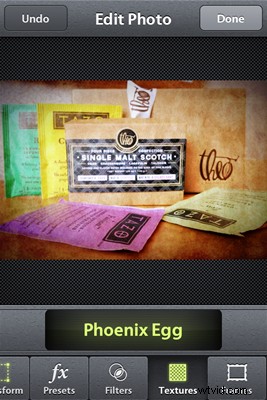
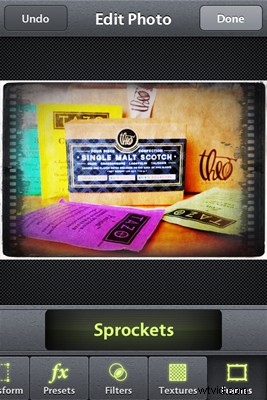
Nu de bewerkingskeuzes zijn voltooid, is het tijd om klaar te zijn en Camera Awesome zijn werk te laten doen. De gekke mensen van Smugmug laten hun humoristische kant naar voren komen bij de keuze van updates die ze aanbieden terwijl het proces loopt, zoals...
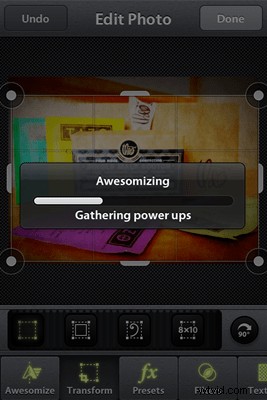
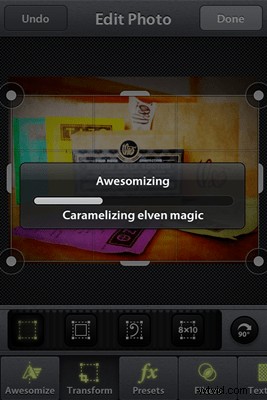
Delen
Klaar met de bewerkingen? Super goed! Nu is het tijd om je meesterwerk te delen. De deelknop biedt een groot aantal opties. De eigen optie van Smugmug is eerst (en maakt opnieuw delen met de andere vermelde opties mogelijk) en vervolgens Facebook, Twitter, Flickr, Picasa, Photobucket en Email. Videomodus biedt Smugmug, YouTube en Photobucket. Er is ook een 1-Tap Share-knop die kan worden ingesteld op slechts een van de opties. Het is jammer dat er niet meerdere deelpunten kunnen worden geselecteerd via deze interface, maar ik denk dat dat een manier is voor Smugmug om gebruikers ertoe aan te zetten zich aan te melden voor zijn service (wat niet duur is en dat basisniveau).
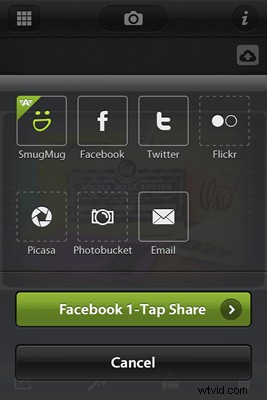
Als een service is geselecteerd, vraagt het volgende scherm om een bijschrift en kunnen tags worden toegevoegd. Als u naar een service verzendt met een galerij of album, kan dit op het scherm worden geselecteerd, evenals de locatie van de opname en "Sneller delen", wat betekent dat niet alle afbeeldingen op internet het 8MP-formaat van de iPhone 4s-camera hoeven te zijn ( en kan besparen op datakosten).
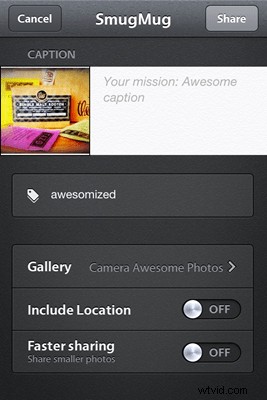
Onder dit scherm staat de mogelijkheid om te crossposten naar andere platformen. Sluw van de kant van de marketingafdeling van Smugmug (geeft een gratis product weg met de mogelijkheid om te upgraden naar andere diensten die het bedrijf aanbiedt), maar vervelend als je je niet wilt aanmelden. Let op:deze optie om te crossposten bestaat niet bij de andere diensten en zal gewoon posten op Facebook, Twitter, enz... Ik zou in de toekomst graag de mogelijkheid zien om op Facebook-pagina's te posten.
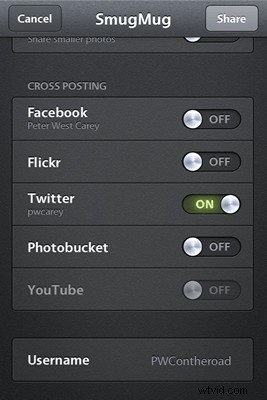
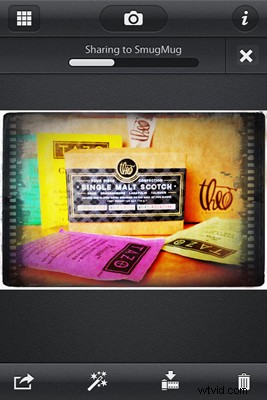
Wat stond er op die informatiepagina? Veel spullen. De locatie van de afbeelding, het histogram, de bestandsgrootte en vastleggegevens en eenvoudige EXIF-informatie. Wanneer het bestand is gedeeld, is er ook een link beschikbaar (geweldig!) die kan worden gedeeld in e-mail, blogposts, enz ... dus er is geen extra achtervolging nodig om de afbeelding in andere bronnen te integreren. Merk ook op dat de balk in het midden laat zien of de afbeelding is gearchiveerd (en kan worden verwijderd van de telefoon om ruimte te besparen), bewerkt, geëxporteerd en gedeeld.
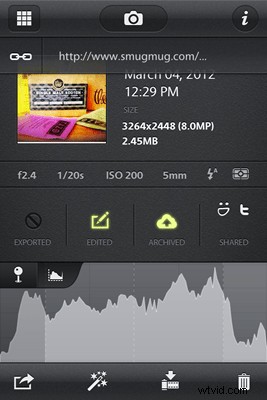
Als u terugkeert naar het hoofdbeeldscherm, ziet u die gedeelde pictogrammen opnieuw, waardoor u gemakkelijk kunt verwijzen naar wat is gedeeld en wat niet. Afbeeldingen kunnen op dit punt ook worden doorgebladerd met een veegbeweging. De afbeelding hieronder toont Gearchiveerde, Twitter en Smugmug aandelen voor deze afbeelding. Als u op die pictogrammen tikt, verschijnen de links die verder kunnen worden geopend in Safari of zelfs via sms (of e-mail) kunnen worden verzonden.
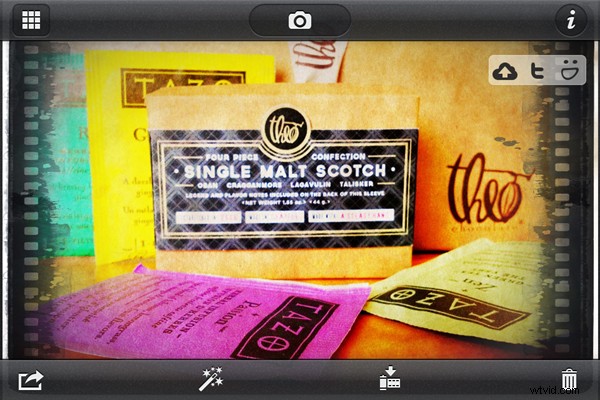
Conclusie
Wauw! Ik weet dat het veel was om in je op te nemen, maar Camera Awesome is naar mijn mening geweldig. Er moeten nog wel wat verfijningen aangebracht worden, maar zeker voor een eerste versie is het een goede app. Het maakt delen eenvoudig zoals een app zou moeten en, nog belangrijker, cross-sharing (en verwijzingen zodat je weet wat waar ging). Oh! En met Camera Awesome kunnen afbeeldingen worden geïmporteerd die nog niet in Camera Awesome staan. Soms duurt het even voordat de Awesomizing-functie is voltooid en de ongeduldige zal het wachten misschien niet leuk vinden. Maar de resultaten zijn de moeite waard, in mijn boek.
Als je een aantal foto's wilt zien die zijn gemaakt met de iPhone 4s en Camera Awesome, ik heb een galerij met foto's die zijn gemaakt terwijl mijn vlucht vanuit PuertMexico hier werd vertraagd, geannuleerd en opnieuw gepland.
